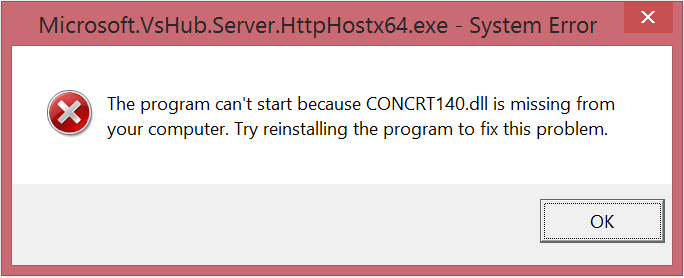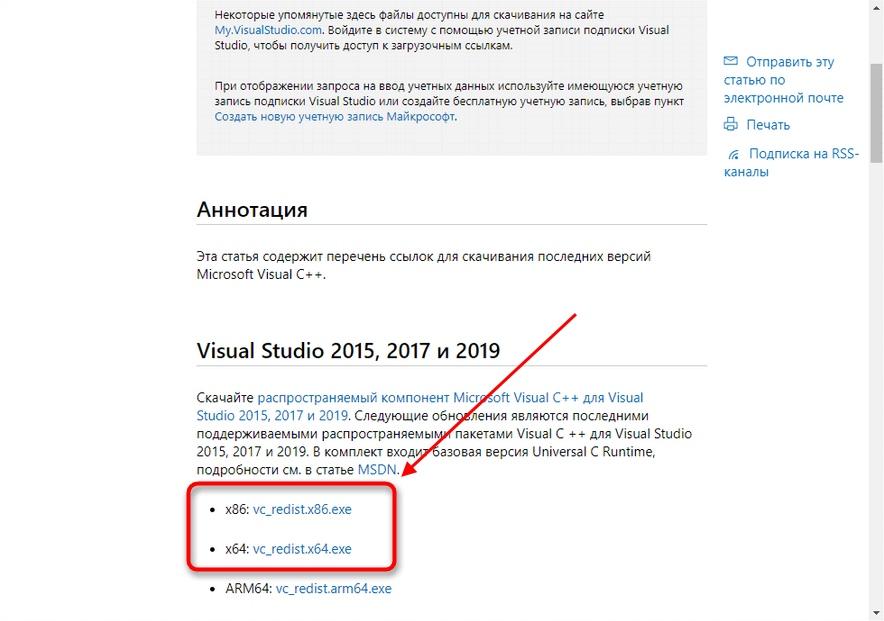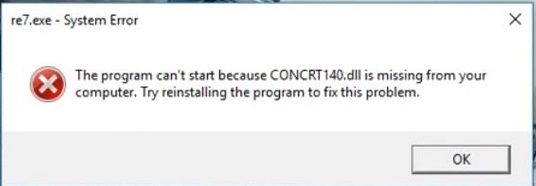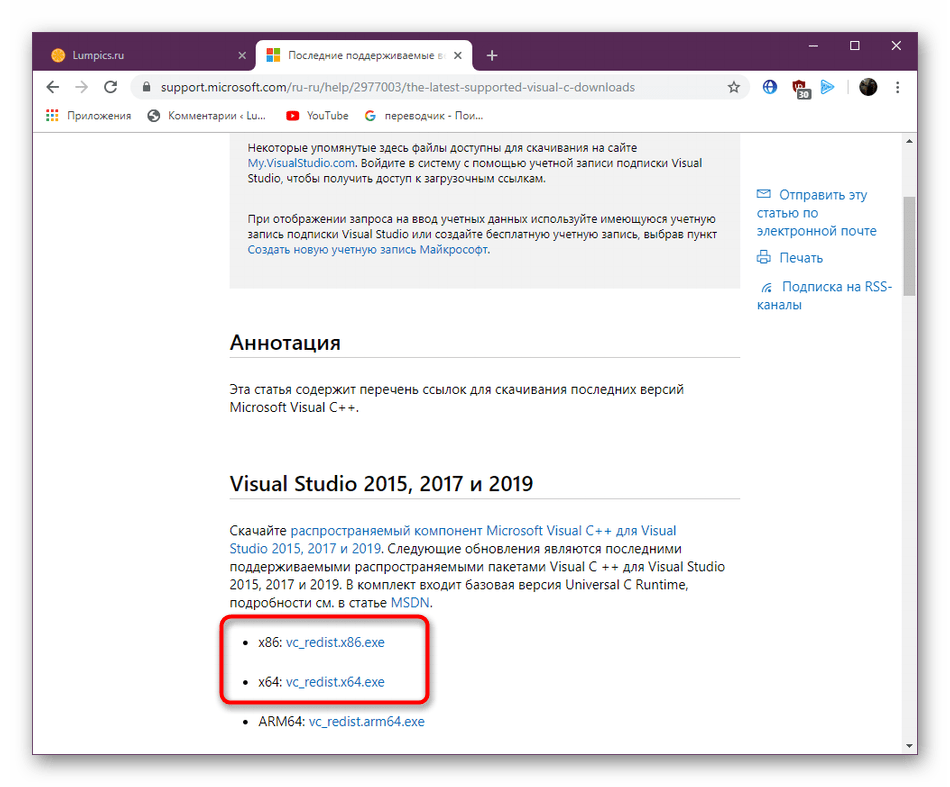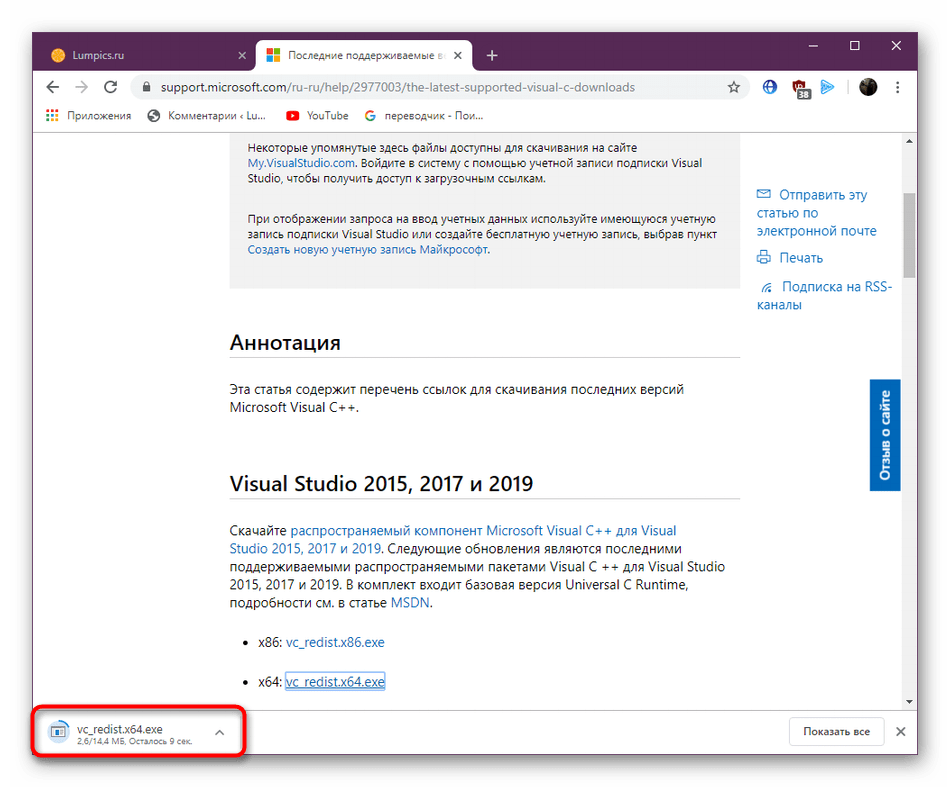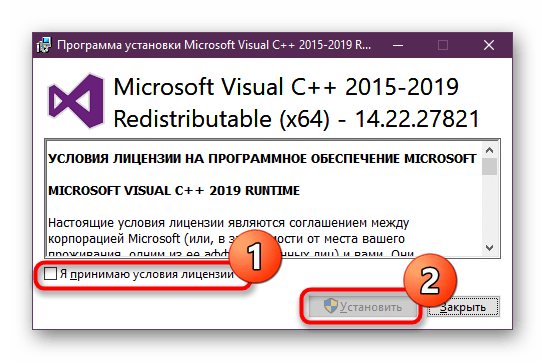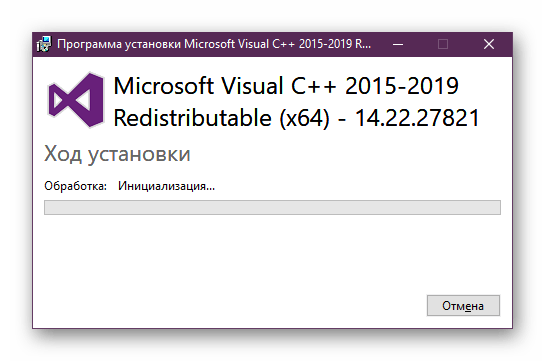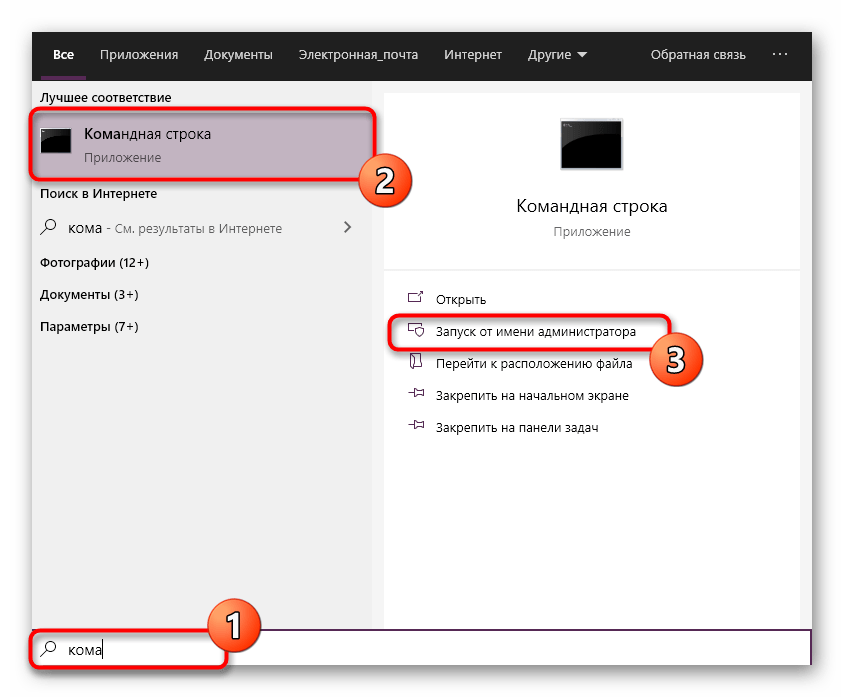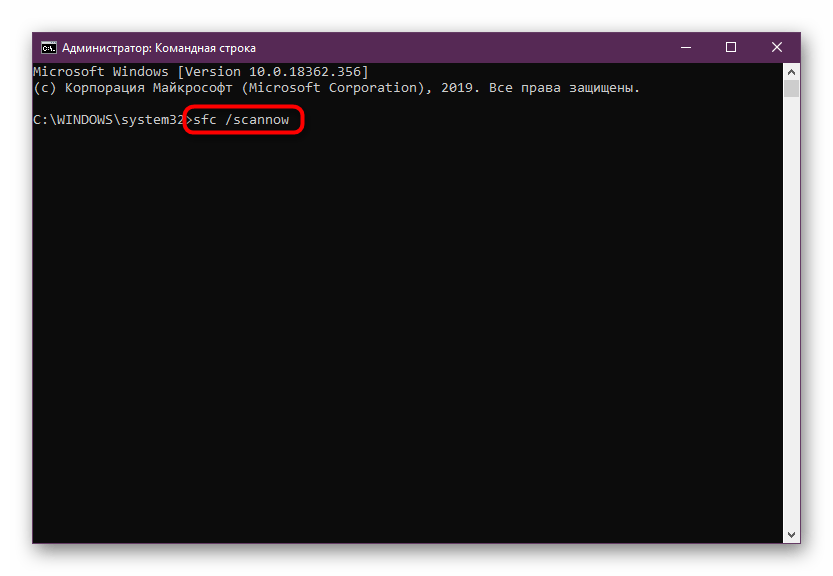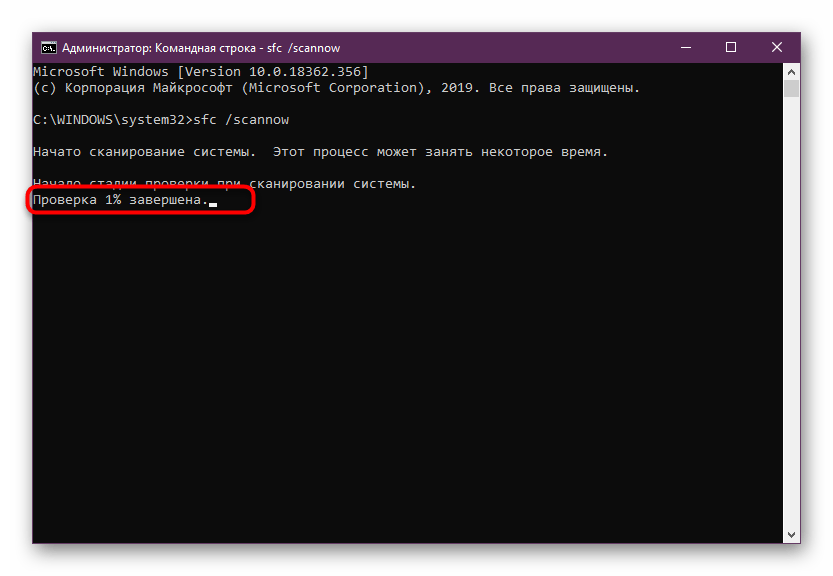При запуске какой-нибудь игрушки или программы вы можете столкнуться с ошибкой concrt140.dll. Соответственно, после появления ошибки получить доступ к нужному приложению вы не сможете, пока не устраните проблему. В данной статье мы расскажем вам, почему возникла ошибка concrt140.dll и как ее исправить.
Содержание
- Устраняем ошибку об отсутствии файла concrt140.dll
- Руководство по устранению ошибки concrt140.dll
- Метод №1 Установка Microsoft Visual Studio C++ 2017
- Метод №2 Переустановка приложения
- Метод №3 Проверка системы на вирусы
Устраняем ошибку об отсутствии файла concrt140.dll
Для начала давайте разберемся, что собой, собственно, представляет файл concrt140.dll. Данный файл является библиотекой динамической компоновки, который входит в распространяемый пакет библиотек Microsoft Visual Studio C++ 2017.
Вероятно, вы запустили приложение, которому была необходима библиотека concrt140.dll, однако, ему не удалось получить доступ к ней, вследствие чего и возникла ошибка . Следует заметить, что версия операционной системы Windows не играет роли – ошибка с concrt140.dll может возникнуть на них всех.
Хорошо, с происхождением файла мы разобрались, так что давайте теперь постараемся понять, почему вообще возникла данная ошибка. Что же, причин для ошибки с файлом concrt140.dll может быть множество. Самая распространенная причина для нее – это отсутствие файла в системе пользователя как такового, на что, собственно, и указывается в сообщении ошибки.
Запуск программы невозможен, так как на компьютере отсутствует api-ms-win-crt-runtime-l1-1-0.dll. Попробуйте переустановить программу.
Помимо прочего, файл concrt140.dll, если он уже находится в системе, мог быть поврежден, изменен либо и вовсе удален из системы пользователя.
Знайте, что устранить ошибку об отсутствии данного файла и прочих подобных библиотек Microsoft Visual Studio C++ крайне просто, так что переживать не стоит. Ниже вы сможете найти список из нескольких методов, с помощью которых определенно можно избавиться от ошибки об отсутствии библиотеки concrt140.dll.
Руководство по устранению ошибки concrt140.dll
Метод №1 Установка Microsoft Visual Studio C++ 2017
Если вы столкнулись с данной ошибкой во время запуска любого приложения на своем компьютере, то самым первым делом вам нужно установить распространяемые библиотеки Microsoft Visual Studio C++ 2017 в свою ОС Windows. Как уже было сказано, наиболее часто файла concrt140.dll как раз таки просто нет в системе, вследствие чего запускаемое приложение и не может быть запущено.
Произвести установку Microsoft Visual Studio C++ 2017 на свой компьютер достаточно просто: зайдите на официальный сайт Майкрософт, загрузите пакет распространяемых библиотек и установите их, запустив установщик. Чтобы вы не блуждали по сайту Майкрософт, мы решили предоставить вам ссылки для скачивания Visual Studio C++ 2017:
- https://aka.ms/vs/15/release/vc_redist.x86.exe – для 32-битных систем;
- https://aka.ms/vs/15/release/vc_redist.x64.exe – для 64-битных систем;
Загрузите на свой компьютер нужную вам версию Microsoft Visual Studio C++ 2017, а затем установите ее, после чего перезагрузите свой компьютер. Как только снова войдете в систему, попробуйте повторно запустить игру или программу, которая раньше вылетала с ошибкой о файле concrt140.dll. Практически в каждом случае проблема заключается именно в отсутствии библиотек Microsoft Visual Studio C++ 2017. Однако, если ошибка все еще проявляется, то давайте попробуем выполнить кое-что другое.
Метод №2 Переустановка приложения
Если установка Microsoft Visual Studio C++ 2017 не помогла, то нужно обратить свое внимание на приложение, которое вы пытаетесь запустить. Возможно, его файлы были повреждены или установлены в систему изначально некорректно, вследствие чего оно не может корректно воспользоваться функционалом или получить доступ к библиотеке concrt140.dll. Мы рекомендуем вам попробовать переустановить запускаемое приложение, а затем посмотреть, была ли разрешена ошибка. Если приложением является игра в Steam или каком-то ином сервисе дистрибуции, то можете воспользоваться функцией проверки и восстановлением файлов. Вот, например, как это можно сделать в Steam:
- запустите клиент Steam;
- войдите в библиотеку игр;
- нажмите правой кнопкой мыши на нужную игру и выберите «Свойства»;
- перейдите во вкладку «Локальные файлы»;
- нажмите на кнопку «Проверить целость файлов игры…»;
Если при проверки клиентом были обнаружены несоответствия, то дождитесь окончания загрузки и замены файлов, а затем снова попробуйте запустить игру, чтобы понять, была ли устранена ошибка с библиотекой concrt140.dll.
Метод №3 Проверка системы на вирусы
Крайне маловероятный исход, тем не менее мы рекомендуем вам проверить свою систему на наличие вирусов, шпионского и прочего вредоносного ПО. Возможно, какой-то незваный гость на вашем компьютере блокирует библиотеку concrt140.dll или и вовсе удалил ее. Проверьте систему любым доступных антивирусом, удалите найденные элементы, причиняющие ОС Windows неудобства, а затем попробуйте запустить нужное приложение.

Так много пользователей сообщают, что всякий раз, когда они пытались запустить приложение, оно выдавало сообщение об ошибке, в котором говорилось, что выполнение кода не может быть продолжено, поскольку CONCRT140.dll не найден.
Вы можете столкнуться с тем, что CONCRT140.dll не найден при открытии приложений Adobe, Halo, Forza Horizon 5 и т. д. Таким образом, это не проблема, специфичная для одного приложения.
Без установленных правильных библиотек DLL приложения не будут работать должным образом, поскольку их код зависит от кода, написанного в этих библиотеках.
В этой статье мы увидим, что такое CONCRT140.dll и почему он пропадает, а также как его скачать и исправить ошибку.
Что такое файл CONCRT140.dll?
Файлы библиотеки динамической компоновки (DLL) являются важной частью каждого приложения Windows. Они являются следствием концепции общих библиотек и идеи Microsoft уменьшить размер своих приложений.
CONCRT140.dll — это компонент распространяемых пакетов Visual C++, который устанавливает компоненты времени выполнения, необходимые для запуска приложений C++, написанных с помощью Visual Studio.
Файл CONCRT140.dll, а также другие файлы DLL находятся в следующей папке и отвечают за базу кодов. C:WindowsSystem32
Теперь, чтобы исправить отсутствие CONCRT140.dll в Windows 10 или выполнение кода не может быть продолжено, поскольку CONCRT140.dll не найден, следуйте приведенным ниже инструкциям.
Что делать, если выполнение кода не может быть продолжено из-за того, что CONCRT140.dll не найден?
1. Переустановите распространяемый пакет Microsoft Visual C++.
- Щелкните меню «Пуск», найдите «Панель управления» и выберите «Открыть».
- Затем в разделе «Программы» выберите «Удалить программу».
- В открывшемся окне дважды щелкните каждую версию пакета распространяемого пакета Microsoft Visual C++ и выберите «Да».
- Затем загрузите распространяемый пакет Microsoft Visual C++ с официального веб-сайта Microsoft и установите его, следуя инструкциям на экране.
- Наконец, перезагрузите компьютер
Поскольку CONCRT140.dll является частью распространяемого пакета Microsoft Visual C++, основной причиной ошибки может быть его устаревшая или поврежденная версия.
Мы надеемся, что обновление этого пакета или его переустановка могут исправить ошибку и позволить вам легко запускать свои приложения.
2. Установите инструмент для ремонта ПК
У пользователей есть три варианта решения проблем, связанных с операционной системой: поиск реального исправления и его выполнение, переустановка Windows или восстановление с помощью мастера Windows.
Вот инструмент для ремонта ПК, который вступает в действие, чтобы решить проблему в кратчайшие сроки.
Outbyte PC Repair Tool, один из лучших и самых надежных инструментов для ремонта ПК, доступных в настоящее время, является нашей главной рекомендацией для исправления CONCRT140.dll.
Этот инструмент выполнит глубокое сканирование после установки, чтобы найти проблемные системные файлы и заменить их, чтобы исправить проблемы и сбои, такие как проблемы с DLL.
3. Зарегистрируйте отсутствующий файл DLL
- Щелкните меню «Пуск», введите «Командная строка», щелкните ее правой кнопкой мыши и выберите «Запуск от имени администратора».
- Введите следующую команду и нажмите Enter:
regsvr32 concrt140.dll - Эта команда регистрирует отсутствующий файл DLL. Однако, если не зарегистрировано более одного файла DLL, вы можете использовать следующую команду:
for %1 in (*.dll) do regsvr32 /s %1
Это гарантирует, что все файлы DLL в вашей системе зарегистрированы и обнаруживаются Windows. Выполнение может занять несколько минут, так что наберитесь терпения.
4. Установите последнюю версию DirectX
- Сначала перейдите на страницу загрузки DirectX на веб-сайте Microsoft.
- Затем выберите нужный язык и нажмите «Загрузить». Это сохранит установочный файл на вашем компьютере.
- Дважды щелкните файл dxwebsetup.exe, чтобы открыть его, и следуйте инструкциям на экране, чтобы завершить установку DirectX.
- Перезагрузите компьютер.
DirectX представляет собой смесь API (интерфейс прикладного программирования), которые управляют задачами, связанными с мультимедиа. Проблемы с CONCRT140.dll в таких играх, как Halo, можно устранить, установив новейшую версию DirectX.
Как скачать CONCRT140.dll?
Один из способов исправить CONCRT140.dll — загрузить его из надежного источника и установить в нужном месте, чтобы Windows могла его идентифицировать.
Если вы загрузили CONCRT140.dll отдельно, вы можете либо скопировать его в каталог установки программы, либо переместить в следующую папку вместе с другими DLL:C:WindowsSystem32
Однако имейте в виду, что если ваш процессор имеет 64-разрядную архитектуру, найдите 64-разрядный загружаемый файл CONCRT140.dll и поместите его в следующую папку:C:WindowsSysWow64
Обязательно перезагрузите компьютер, чтобы изменения вступили в силу, иначе Windows все равно не сможет распознать, что DLL находится на своем месте.
CONCRT140.dll не найден — это ошибка, с которой время от времени сталкивается большинство пользователей. Однако в основном это происходит из-за неправильной установки их программ.
Всегда следите за тем, чтобы у ваших приложений были надежные установочные файлы, а установка была завершена и выполнена правильно.
Любая неправильная или неполная установка может привести к тому, что вы столкнетесь с ошибкой отсутствия CONCRT140.dll, после чего вам следует переустановить программу.
Если ваше приложение раньше работало правильно, но вы внезапно столкнулись с этой ошибкой, вы можете использовать Восстановление системы, чтобы вернуть вашу систему в ее последнее сохраненное состояние.
Сообщите нам, смогли ли вы решить проблему или знаете другое решение, которое может помочь пользователям, столкнувшимся с ошибкой concrt140.dll, в разделе комментариев ниже.
Во время запуска какой-либо игры или программы пользователь может испытывать проблемы, связанные с файлом concrt140.dll. Обычно под неполадками подразумевается появление ошибки, из-за которых доступ к приложению будет закрыт. В сегодняшней статье мы разберемся, почему это происходит, и попытаемся решить проблему возможными способами.
Файл concrt140.dll является частью библиотеки, которая входит в распространяемый пакет Microsoft Visual Studio C++ 2017. Следовательно, если возникает ошибка, связанная с данным файлом, то, скорее всего, на компьютере отсутствует Microsoft Visual Studio нужной версии.
Кроме того, пакет Visual Studio может быть установлен на компьютере, но сам файл concrt140.dll поврежден или заражен вирусом. Как с этим бороться, разберемся далее.
Установка Microsoft Visual Studio C++ 2017
Как уже было сказано ранее, рассматриваемый объект является частью Microsoft Visual Studio C++ 2017. Поэтому очевидным решением будет обычное скачивание компонента на компьютер. Выполнить это можно с помощью официального сайта разработчика, а выглядит это следующим образом:
- Переходим по вышеуказанной ссылке и находим блок под названием «Visual Studio 2015, 2017 и 2019». В нем выбираем файл, соответствующий разрядности операционной системы, и скачиваем его на компьютер.
Загружаем пакет Microsoft Visual Studio C++ 2017
- Запускаем загруженный файл и принимаем лицензионные условия для активации кнопки «Установить».
- Ожидаем окончания процесса установки и перезагружаем компьютер.
После повторного запуска компьютера проверяем, устранилась ли проблема. Если нет, то идем дальше.
Переустановка приложения
Если предыдущий способ вам не помог, то вероятнее всего файл concrt140.dll был изначально поврежден или некорректно установлен в систему. В таких случаях рекомендуется воспользоваться переустановкой приложения, которое не запускается. Если же это была, к примеру, установленная из приложения Steam игра, то можно воспользоваться функцией проверки и восстановления файлов. Сделать это можно следующим способом:
- Запускаем Steam и открываем библиотеку игр.
- Кликаем по нужной игре правой кнопкой мыши и выбираем опцию «Свойства».
- Переходим во вкладку «Локальные файлы».
- Выбираем функцию «Проверить целостность файлов игры…».
Если во время проверки были найдены поврежденные файлы, то дождитесь окончания процесса и попробуйте снова запустить игру.
Проверка вирусной активности
Данный метод не всегда эффективен, но если ни один из рассмотренных способов не подошел, то рекомендуется проверить систему на наличие вирусов. Также возможно, что вы ранее загрузили сторонний файл, зараженный вирусом, который впоследствии повредил dll-файл. В таком случае необходимо воспользоваться средством восстановления системы. Более подробно об этом вы можете почитать в нашей другой статье.
Теперь вы знаете какими способами можно устранить ошибку concrt140.dll. Осталось путем перебора найти оптимальный метод и использовать его по назначению.
Загрузка …
Post Views: 2 322
Неполадки с файлом concrt140.dll часто возникают у пользователей визуальных приложений, в том числе игровых. Например, одна из самых популярных игр, где может появляться ошибка concrt140.dll, Resident Evil 7. Обычно всплывает диалоговое окно, которое уведомляет пользователя, что файл отсутствует, повреждён или к нему нет доступа. Работа приложения при этом прекращается.
Что делать в подобном случае? Очевидно, что если отсутствует файл, его нужно восстановить. Ниже приводится простая инструкция, которая подойдёт для пользователей операционной системы Windows любой из последних версий: 7, 8, 10.
Вот как исправить подобную неполадку:
- Самый простой вариант — скачать Microsoft Visual C++ 2017
- Запустите установщик. Он автоматически проверит и исправит все нужные файлы.
- Чтобы сэкономить время и трафик, вы можете скачать concrtdll отдельным файлом.
- Одиночный файл необходимо вручную скопировать в системную папку «Виндовс».
- При необходимости подтвердите замену (перезапись) файла в целевой папке.
Помните, что адрес системной папки может различаться для разных версий операционной системы. Если решили вручную скачать для Windows 7 / 8 / 10 данную динамическую библиотеку — уточните, куда её устанавливать. Адрес папки может различаться и в зависимости от разрядности — 32- или 64-битной. Если же проблема не исчезла и ошибки возникают, но уже с другими файлами — вам будет проще полностью переустановить Microsoft Visual Studio 2017.
Рекомендуем в первую очередь, скачать и установить полностью пакет Microsoft Visual C++ 2017. Ошибка должна сразу исчезнуть.
Как установить DLL файл вы можете прочитать на странице, в которой максимально подробно описан данный процесс.

Скачать файл concrt140.dll
Разработчик
Microsoft
ОС
Windows XP, Vista, 7, 8, 10
Разрядность
32/64bit
Кол-во скачиваний
15010- Рейтинг
Поделиться файлом
Содержание
- Как исправить ошибку CONCRT140.dll в Windows 11/10
- 1. Восстановить Visual C ++
- 2. Скачать Visual C++ 2015-2019
- 3. Скачать оригинальный concrt140.dll
- Скачать Concrt140.dll
- Как исправить ошибку?
- Способ 1.
- Способ 2.
- Последовательность регистрация файлов:
- Как исправить ошибку с файлом concrt140.dll?
- Устраняем ошибку об отсутствии файла concrt140.dll
- Руководство по устранению ошибки concrt140.dll
- Метод №1 Установка Microsoft Visual Studio C++ 2017
- Метод №2 Переустановка приложения
- Метод №3 Проверка системы на вирусы
- concrt140_app.dll
- Для исправления ошибка, в данном случае, необходимо поступить одним из следующих способов:
- Решение неполадок с отсутствием библиотеки concrt140.dll
- Способ 1: Ручное добавление concrt140.dll в систему
- Способ 2: Установка Microsoft Visual C++ 2017
- Способ 3: Переустановка игры или программы с отключенным антивирусом
- Способ 4: Проверка целостности системных файлов
- Способ 5: Проверка компьютера на наличие вирусов
Как исправить ошибку CONCRT140.dll в Windows 11/10
При запуске игр или программ в Windows 11 и Windows 10 пользователь может столкнуться с сообщением об ошибке «Не удается продолжить выполнение кода, поскольку система не обнаружила CONCRT140.dll. Для устранения этой проблемы попробуйте переустановить программу» или «Запуск программы невозможен, так как на компьютере не найден или отсутствует CONCRT140.dll«.
Библиотека concrt140.dll является частью компонента Visual C ++, который может быть поврежден. Кроме того, если вы скачали игру или программу с торрента, то файл CONCRT140.dll может быть заблокирован антивирусным продуктом.
В данной инструкции разберем способы, как исправить ошибку с файлом CONCRT140.dll, и где скачать оригинальный concrt140.dll для Windows 11/10.
Расположение файла CONCRT140.dll в Windows 11/10
Файл concrt140.dll находиться по двум путям: C:WindowsSystem32 и C:WindowsSysWOW64
1. Восстановить Visual C ++
Перейдите в параметр приложения и возможности и найдите в списке Microsoft Visual C++ 2015-2019. Выделите его одним нажатием и нажмите на «Изменить«, после чего в новом окне «Исправить«. Перезагрузите ПК и проверьте, устранена ли ошибка с файлом CONCRT140.dll при запуске игры или программы.
Вы должны выполнить исправления для двух разрядностей Visual C++ 2015-2019 (x64) и (x86).
2. Скачать Visual C++ 2015-2019
Если выше способ не помог, то нужно скачать с официального сайта последнюю версию Visual C++ 2015-2019, но перед этим вы должны удалить уже установленные.
3. Скачать оригинальный concrt140.dll
Если вам нужно скачать оригинальный файл concrt140.dll, то это лучше сделать через проверенный сервис winbindex, который скачивает системные файлы для Windows при помощи манифеста обновлений.
Кроме того, вы можете взять файл на другом ПК или ноутбуке с Windows 11/10 или попросить, чтобы друг скинул по интернету. Это надежнее, чем скачивать со сторонних сайтов.
Источник
Скачать Concrt140.dll
Concrt140.dll — это файл динамической библиотеки, входящей в пакет динамических библиотек Visual C++ 2017 и доступный для бесплатного скачивания на этой странице (в том числе скачать для windows 7). Visual C++ 2017 — пакет библиотек, обслуживающих стабильную работу приложений в виндовс, написанных на языке программирования от Microsoft — C++. Пакет Visual C++ 2017 содержит, если быть точным, библиотеки, необходимые для работы приложений, разработчики которых использовали Visual Studio 2017. Таким образом, если отсутствует файл concrt140.dll, то целый ряд приложений на С++ может не работать либо работать с ошибками.
Очень часты ошибки в библиотеках DLL у пользователей игровых приложений. Связано это, в первую очередь, с тем, что в России большинство использует нелицензионный программный контент, работающий исключительно нестабильно, и потому, к примеру, запрос «ошибка Concrt140.dll resident evil 7» является достаточно популярным для поисковых систем, игровых форумов и сайтов полезных советов для геймеров. Учитывая сказанное, мы конечно же рекомендуем использовать лицензионное ПО, однако — если ошибка с файлом concrt140.dll уже имеет место — мы готовы подсказать Вам, что делать.
Имеет смысл рассмотреть два возможных варианта развития событий. Первый вариант — это случай серьезного программного сбоя в самом пакете Visual C++ 2017. Сообщение об ошибке такого плана, которое можно привести в качестве примера, — это сообщение «отсутствуют права доступа к файлу». Как исправить подобную ошибку? Здесь разумнее всего будет провести проверку и исправление ошибок системы, а после — полную переустановку пакета Visual C++ 2017.
Второй вариант — это случай, когда поврежден (либо был удален вовсе) собственно файл concrt140.dll. Последнее, к примеру, могло стать результатом незапланированной остановки Windows при отключении электропитания. Для устранения данной ошибки мы можем предложить следующие рекомендации. Во-первых, Вам понадобиться скачать Concrt140.dll, а во-вторых — разместить его в папке, указанной нами ниже, и зарегистрировать в системе.
Как исправить ошибку?
Способ 1.
Способ 2.
Это дополнительный вариант исправление данной ошибки, в котором добавляется файлы вручную и производиться их регистрация в системе.
Последовательность регистрация файлов:
Источник
Как исправить ошибку с файлом concrt140.dll?
При запуске какой-нибудь игрушки или программы вы можете столкнуться с ошибкой concrt140.dll. Соответственно, после появления ошибки получить доступ к нужному приложению вы не сможете, пока не устраните проблему. В данной статье мы расскажем вам, почему возникла ошибка concrt140.dll и как ее исправить.
Устраняем ошибку об отсутствии файла concrt140.dll
Для начала давайте разберемся, что собой, собственно, представляет файл concrt140.dll. Данный файл является библиотекой динамической компоновки, который входит в распространяемый пакет библиотек Microsoft Visual Studio C++ 2017.
Хорошо, с происхождением файла мы разобрались, так что давайте теперь постараемся понять, почему вообще возникла данная ошибка. Что же, причин для ошибки с файлом concrt140.dll может быть множество. Самая распространенная причина для нее – это отсутствие файла в системе пользователя как такового, на что, собственно, и указывается в сообщении ошибки.
Запуск программы невозможен, так как на компьютере отсутствует api-ms-win-crt-runtime-l1-1-0.dll. Попробуйте переустановить программу.
Помимо прочего, файл concrt140.dll, если он уже находится в системе, мог быть поврежден, изменен либо и вовсе удален из системы пользователя.
Знайте, что устранить ошибку об отсутствии данного файла и прочих подобных библиотек Microsoft Visual Studio C++ крайне просто, так что переживать не стоит. Ниже вы сможете найти список из нескольких методов, с помощью которых определенно можно избавиться от ошибки об отсутствии библиотеки concrt140.dll.
Руководство по устранению ошибки concrt140.dll
Метод №1 Установка Microsoft Visual Studio C++ 2017
Если вы столкнулись с данной ошибкой во время запуска любого приложения на своем компьютере, то самым первым делом вам нужно установить распространяемые библиотеки Microsoft Visual Studio C++ 2017 в свою ОС Windows. Как уже было сказано, наиболее часто файла concrt140.dll как раз таки просто нет в системе, вследствие чего запускаемое приложение и не может быть запущено.
Произвести установку Microsoft Visual Studio C++ 2017 на свой компьютер достаточно просто: зайдите на официальный сайт Майкрософт, загрузите пакет распространяемых библиотек и установите их, запустив установщик. Чтобы вы не блуждали по сайту Майкрософт, мы решили предоставить вам ссылки для скачивания Visual Studio C++ 2017:
Загрузите на свой компьютер нужную вам версию Microsoft Visual Studio C++ 2017, а затем установите ее, после чего перезагрузите свой компьютер. Как только снова войдете в систему, попробуйте повторно запустить игру или программу, которая раньше вылетала с ошибкой о файле concrt140.dll. Практически в каждом случае проблема заключается именно в отсутствии библиотек Microsoft Visual Studio C++ 2017. Однако, если ошибка все еще проявляется, то давайте попробуем выполнить кое-что другое.
Метод №2 Переустановка приложения
Если установка Microsoft Visual Studio C++ 2017 не помогла, то нужно обратить свое внимание на приложение, которое вы пытаетесь запустить. Возможно, его файлы были повреждены или установлены в систему изначально некорректно, вследствие чего оно не может корректно воспользоваться функционалом или получить доступ к библиотеке concrt140.dll. Мы рекомендуем вам попробовать переустановить запускаемое приложение, а затем посмотреть, была ли разрешена ошибка. Если приложением является игра в Steam или каком-то ином сервисе дистрибуции, то можете воспользоваться функцией проверки и восстановлением файлов. Вот, например, как это можно сделать в Steam:
Если при проверки клиентом были обнаружены несоответствия, то дождитесь окончания загрузки и замены файлов, а затем снова попробуйте запустить игру, чтобы понять, была ли устранена ошибка с библиотекой concrt140.dll.
Метод №3 Проверка системы на вирусы
Крайне маловероятный исход, тем не менее мы рекомендуем вам проверить свою систему на наличие вирусов, шпионского и прочего вредоносного ПО. Возможно, какой-то незваный гость на вашем компьютере блокирует библиотеку concrt140.dll или и вовсе удалил ее. Проверьте систему любым доступных антивирусом, удалите найденные элементы, причиняющие ОС Windows неудобства, а затем попробуйте запустить нужное приложение.
Источник
concrt140_app.dll
Одним из ключевых компонентов пакета Microsoft Visual C++ 2017 является dll-библиотека concrt140_app.dll. Это функциональная библиотека, которая выполняет ряд функций, обеспечивающих корректную работу программ на компьютере. В некоторых случаях библиотека может повредиться и программа, которая использует её в своей работе, сообщит об ошибке и не сможет запуститься.
Для исправления ошибка, в данном случае, необходимо поступить одним из следующих способов:
Первый способ рассчитан на то, что пакет Microsoft Visual C++ 2017 включает в себя нужную нам библиотеку и при его установке, она установится автоматически. Для этого необходимо просто скачать установочные файлы и провести пошаговую установку.
Второй способ более детальный и использовать его лучше, если первый способ не помог. Нужно скачать concrt140_app.dll отдельно от других файлов и программ. При этом должен быть скачен файл х32-64 бит, в соответствии с операционной системой. Далее его необходимо разместить в системной папке (System32 или SysWOW64) и зарегистрировать. После регистрации перезагрузите компьютер и запустите проблемное приложение или программу.
Рекомендуем в первую очередь, скачать и установить полностью пакет Microsoft Visual C++ 2017. Ошибка должна сразу исчезнуть.
Как установить DLL файл вы можете прочитать на страницы, в которой максимально подробно описан данный процесс.
Источник
Решение неполадок с отсутствием библиотеки concrt140.dll
В операционных системах Windows присутствует огромное количество встроенных и дополнительных библиотек формата DLL. Каждая из них выполняет определенные функции, взаимодействуя с программным обеспечением. Отсутствие необходимых файлов упомянутого типа часто приводит к тому, что софт просто не хочет запускаться. Решаются подобные неполадки очень просто — путем добавления недостающих компонентов в ОС. Однако сделать это можно разными методами, а также следует учитывать некоторые нюансы, о которых мы поговорим далее, раскрыв тему проблем, связанных с отсутствием concrt140.dll.
По умолчанию concrt140.dll отсутствует в Виндовс, а попадает этот файл в системную директорию вместе с дополнительным компонентом под названием Microsoft Visual C++ 2017. Происходит это во время инсталляции программы или игры, либо же пользователь самостоятельно загружает Visual C++ с официального сайта, устанавливая все входящие файлы. Далее вы будете ознакомлены с методами получения concrt140.dll и с вариантами решения возможных неполадок, связанных с работоспособностью этого DLL.
Способ 1: Ручное добавление concrt140.dll в систему
Дополнительно файл может понадобиться еще раз зарегистрировать в Виндовс. О том, как сделать, мы рассказали в отдельном руководстве.
Способ 2: Установка Microsoft Visual C++ 2017
Ранее мы уже сказали, к какому именно дополнительному компоненту операционной системы относится рассматриваемый объект. Поэтому очевидным решением будет поставить на первое место способ, который подразумевает скачивание того самого компонента на свой компьютер. Сделать это можно при помощи официального сайта разработчиков, а выглядит вся процедура следующим образом:
После этого можно не перезагружать ПК, все изменения вступят в силу сразу же. Достаточно будет закрыть окно установки и перейти к запуску проблемного софта или игры, чтобы проверить действенность произведенной манипуляции.
Способ 3: Переустановка игры или программы с отключенным антивирусом
Переходить к этому варианту стоит только в том случае, если вы уже инсталлировали Microsoft Visual C++ 2017. Иногда имеющаяся на компьютере защита во время установки программы или игры воспринимает это как попытку заразить ПК вирусами. Потому происходит автоматическое удаление или блокирование определенных элементов. Вернуть их без переустановки софта или приложения вряд ли получится, из-за чего рекомендуется полностью деинсталлировать это из системы, отключить антивирус и произвести повторную инсталляцию. Более детально обо всем этом читайте в других наших материалах, перейдя по указанным ниже ссылкам.
Способ 4: Проверка целостности системных файлов
Иногда повреждения системных элементов Windows вызывают различные ошибки, связанные с обнаружением объектов, в том числе и библиотек формата DLL. Потому если приведенные выше способы не помогли или же файл concrt140.dll присутствует в Виндовс, но при запуске софта отображается уведомление о его отсутствии, рекомендуется проверить ПК на наличие ошибок и повреждений системных файлов. Сделать это можно следующим образом:
Если вдруг сканирование через SFC завершилось отображением ошибки о невозможности проверки из-за повреждений каких-либо системных компонентов, значит ситуация более серьезная, чем казалась сначала. Благо пользователи без проблем могут воспользоваться другим встроенным средством ОС под названием DISM. Эта утилита восстанавливает поврежденные компоненты, налаживая работу SFC и других инструментов. После завершения действия этого инструмента повторно запустите SFC и верните нормальное функционирование всей Виндовс.
После выполнения этих действий рекомендуется перезагрузить ПК, чтобы все изменения точно вступили в силу. Затем уже можно переходить к попыткам запуска софта, если, конечно, во время проверки были найдены и исправлены ошибки.
Способ 5: Проверка компьютера на наличие вирусов
Последний метод, о котором мы хотим поговорить в рамках сегодняшнего материала, заключается в проверке системы на наличие вирусов с помощью любого удобного средства. Дело в том, что иногда вредоносные объекты самостоятельно скрывают или удаляют определенные объекты. Иногда это происходит сразу же после попытки вернуть их, из-за чего и возникает та самая ошибка при попытке открыть программу или игру. Попробуйте сканировать ОС на вирусы, воспользовавшись приведенной далее инструкцией, а уже после успешной очистки установите concrt140.dll одним из приведенных выше вариантов.
Теперь вы знакомы с пятью различными способами исправления неполадки с отсутствующей библиотекой concrt140.dll в Windows. Осталось только путем перебора методов найти оптимальный и перейти к нормальному взаимодействию с программным обеспечением.
Помимо этой статьи, на сайте еще 12339 инструкций.
Добавьте сайт Lumpics.ru в закладки (CTRL+D) и мы точно еще пригодимся вам.
Отблагодарите автора, поделитесь статьей в социальных сетях.
Источник